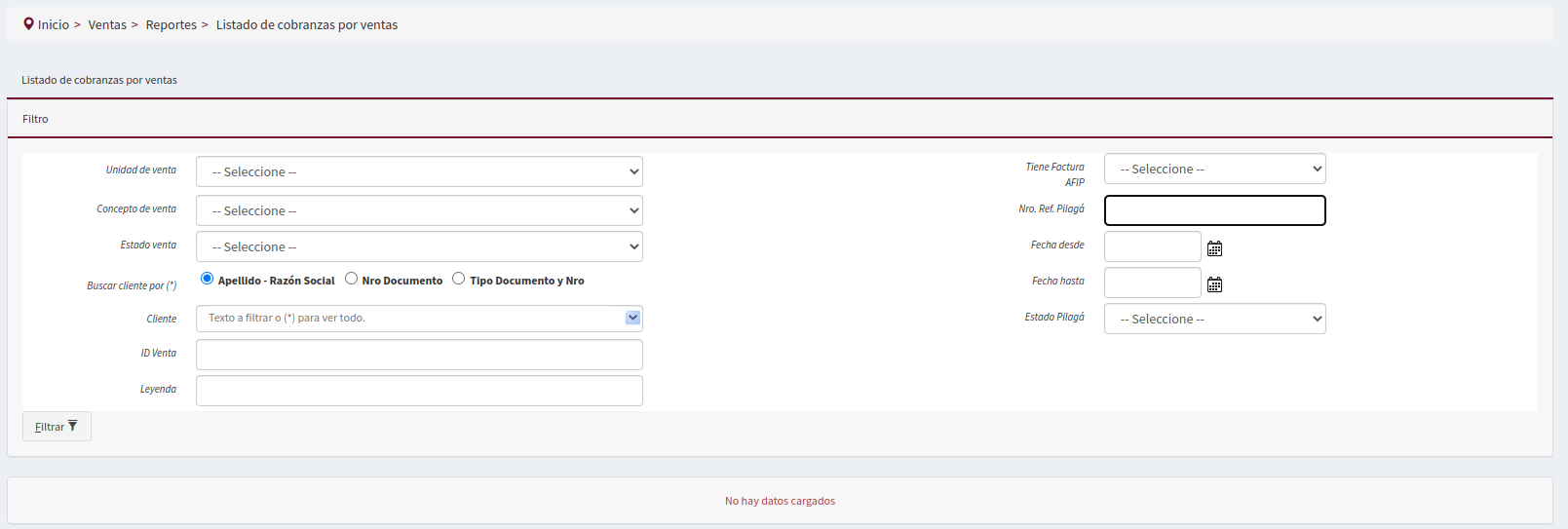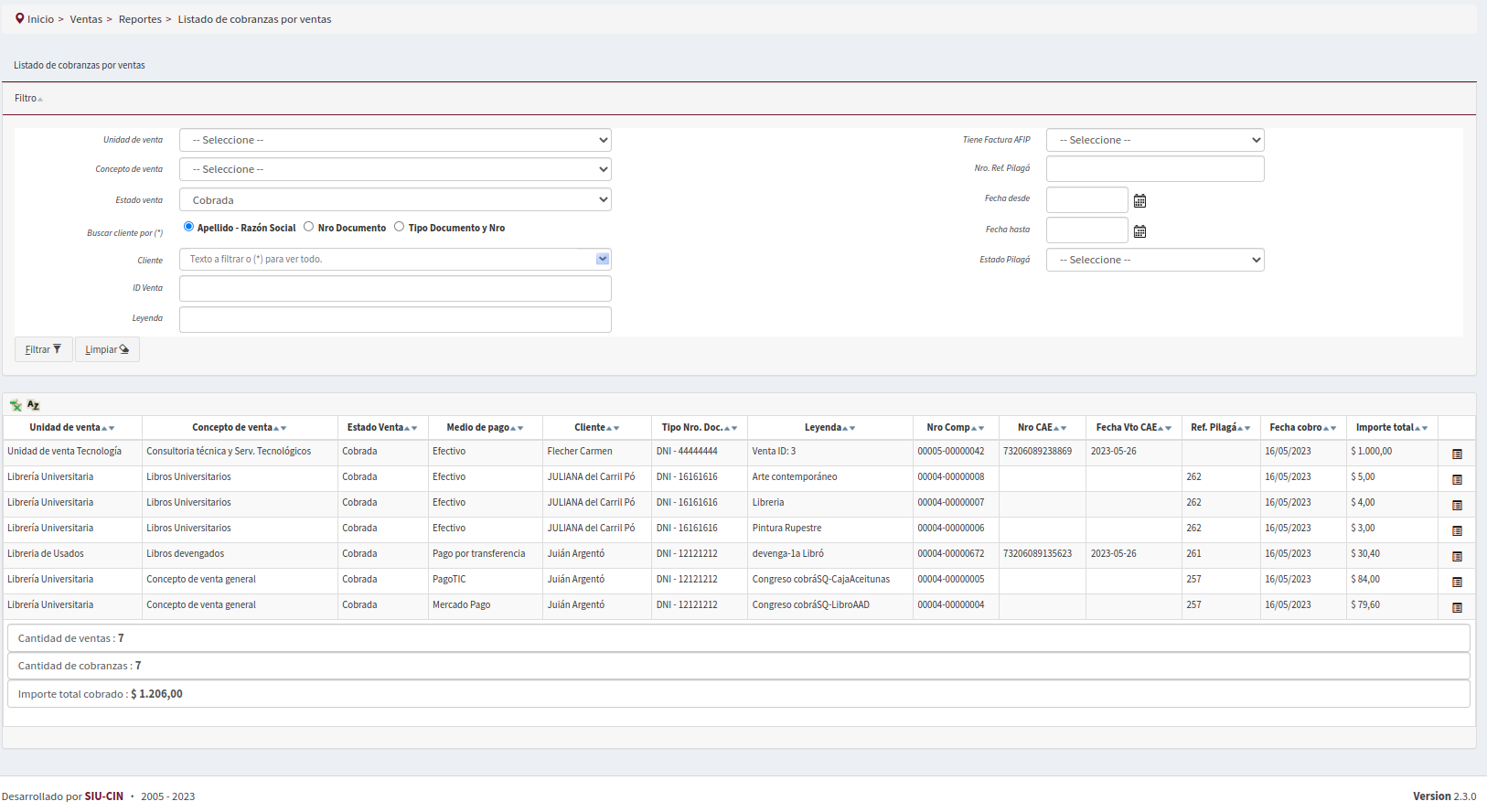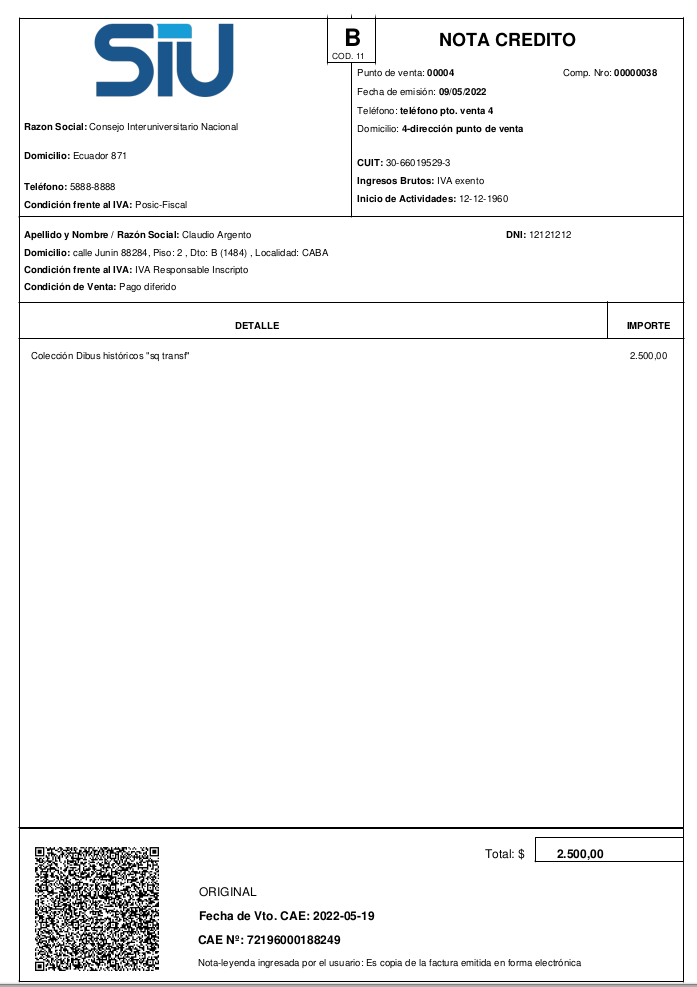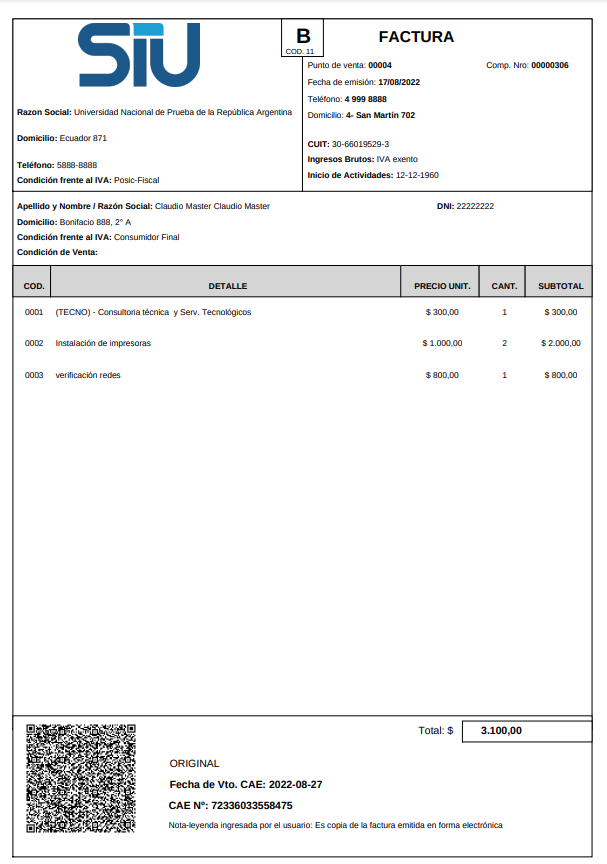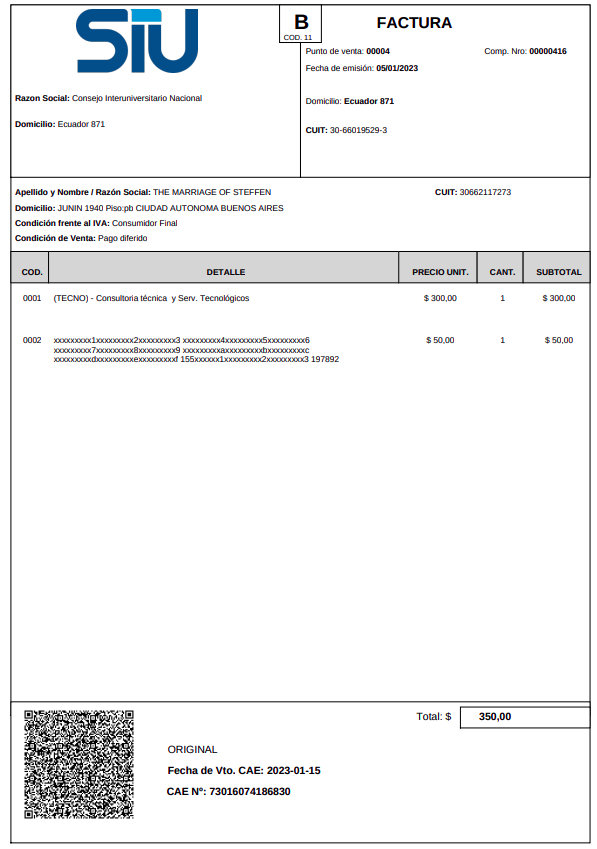Diferencia entre revisiones de «SIU-Sanaviron-Quilmes/version2.4.0/operacionesnuc-vtasrep03»
(→Resultado) |
|||
| Línea 61: | Línea 61: | ||
[[Archivo:SQ_lis_cobr_x_ventas.png|centrar|marco|1300px]] | [[Archivo:SQ_lis_cobr_x_ventas.png|centrar|marco|1300px]] | ||
[[Archivo:SQ_2.4_-_Listado_de_cobranzas_por_ventas_-_Resultado.png|centrar|1400px]] | [[Archivo:SQ_2.4_-_Listado_de_cobranzas_por_ventas_-_Resultado.png|centrar|1400px]] | ||
| − | [[Archivo: | + | [[Archivo:SQN_listado_cob_ventas_resultado_2_4.png|centrar|marco|1400px]] |
--> | --> | ||
<br /> | <br /> | ||
Revisión del 14:42 26 sep 2023
Listado de cobranzas por ventas
Ubicación en el Menú: Ventas / Reportes
Objetivo
Visualizar el estado de las ventas, obtener datos correspondientes a facturación electrónica e imprimir facturas o comprobantes tipo factura de las ventas cobradas o devengadas.
Filtros
La operación ofrece una serie de filtros para localizar las ventas que se desean consultar, los mismos son:
SQ_nuc_list_cobranzas_por_ventas_v_dos_tres_cero
Descripción de los campos
| Dato | Descripción |
|---|---|
| Unidad de venta | Unidades de ventas con suscripciones ya creadas. |
| Concepto de venta | Conceptos de venta asociados a las unidades de negocio existentes |
| Estado venta | Cobrada, Anulada. Revertida |
| Buscar cliente por | Localizar cliente por Número de documento /por Apellido/ por tipo de documento |
| Cliente | Ingresar por apellido /número de documento o tipo de documento |
| Id Venta | Id de la venta interno |
| Tiene Factura AFIP | Si / No |
| Nro. Ref. Pilagá | Id de operación que otorga SIU-Pilagá cuando se le informa un lote de ventas correspondiente a Recaudaciones ó Devengados . |
| Fecha desde | fecha de venta desde |
| Fecha hasta | fecha de venta hasta |
| Estado Pilagá | Reportadas a Pilagá : Ventas ya informadas a SIU-Pilagá Por liberar: importes de ventas que el agente de cobranza online todavía no deja disponibles Liberadas no reportadas: Ventas que ya liberó el agente de cobranza onlinepero aún no fueron informadas a Pilagá |
| Leyenda | Descripción del artículo de la factura |
Resultado
En el ejemplo siguiente se están filtrando las ventas por el campo estado = cobrada
El botón ![]() permite ordenar la información.
permite ordenar la información.
El botón ![]() permite exportar la información a un formato tipo .XLS.
permite exportar la información a un formato tipo .XLS.
Comprobantes
El botón ![]() que se encuentra a la derecha de cada venta permite visualizar e imprimir los comprobantes (Factura, Tipo factura, Recibo, Nota de crédito). En el caso de que se utilice facturación electrónica el icono sólo se encontrará disponible una vez ejecutado el proceso Generar comprobantes AFIP.
que se encuentra a la derecha de cada venta permite visualizar e imprimir los comprobantes (Factura, Tipo factura, Recibo, Nota de crédito). En el caso de que se utilice facturación electrónica el icono sólo se encontrará disponible una vez ejecutado el proceso Generar comprobantes AFIP.
Datos de las cabeceras de los comprobantes
La información correspondiente a la institución se deberá configurar desde las siguientes operaciones:
- Administrar puntos de cobranza: se definen los datos del punto de cobranza o punto de venta (domicilio, teléfono, nombre ). El punto de cobranza o Punto de venta se asocia a una unidad de ventas para su configuración en la Suscripciones.
- Administrar parametrización de comprobantes: Información fiscal y datos de la institución.
NOTA IMPORTANTE: Los campos: Teléfono / Dirección, serán tomados de la operación Administrar parametrización de comprobantes , cuando no hayan sido configurados en la operación Administrar puntos de cobranza: .
Facturas anuladas
Para las ventas generadas a través del Planillas offline que sean anuladas ( Administrar ventas offline ) ya sean Comprobantes Tipo Factura o Facturas electrónicas, se generarán Notas de crédito como se ve en las imágenes de la sección siguiente.
Ejemplos de comprobantes
Tipo Factura
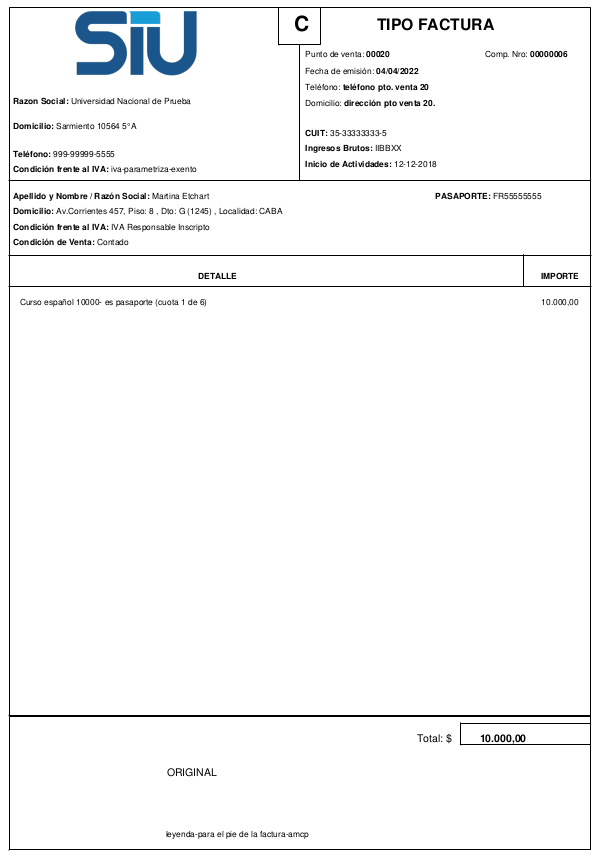
Factura

Nota de Crédito
Recibo
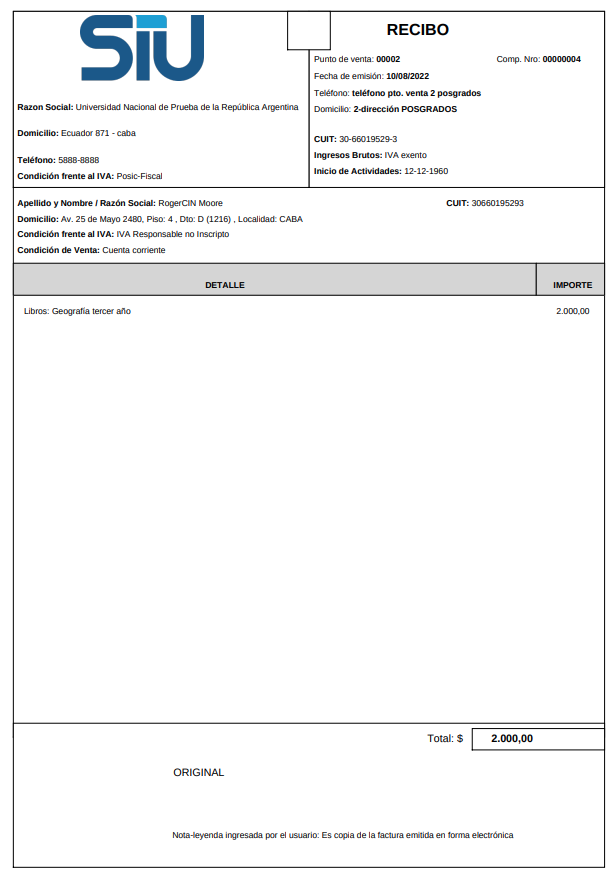
Factura con información personalizada generada por el sistema Pirapire
link a Pirapire